
时间:2021-08-13 17:23:27 来源:www.win10xitong.com 作者:win10
可能由于病毒或者木马程序,有一位用户今天来告诉小编说win10安全模式跳过开机密码的情况和,根据大数据分析,确实有很多用户都会面对win10安全模式跳过开机密码的情况。如果你想靠自己解决win10安全模式跳过开机密码的问题但是又不知道该怎么办,小编提供以下的解决流程:1、为了测试,我们首先按 Win+I 打开 Windows 设置,进入 Windows 设置中,找到登录选项,在选项中选择密码,并为其添加密码。2、接下来我们重启电脑,在重启的时候按住 Shift 键不放,同时用点击鼠标就执行重启。系统重新启动后就直接来到了选择一个选项,在重启选项中找到疑难解答选项就很快的能够处理好这个问题了。要是还不明白的话就可以一起再来看看win10安全模式跳过开机密码的具体操作法子。
1、为了测试,我们首先按 Win+I 打开 Windows 设置,进入 Windows 设置中,找到登录选项,在选项中选择密码,并为其添加密码。
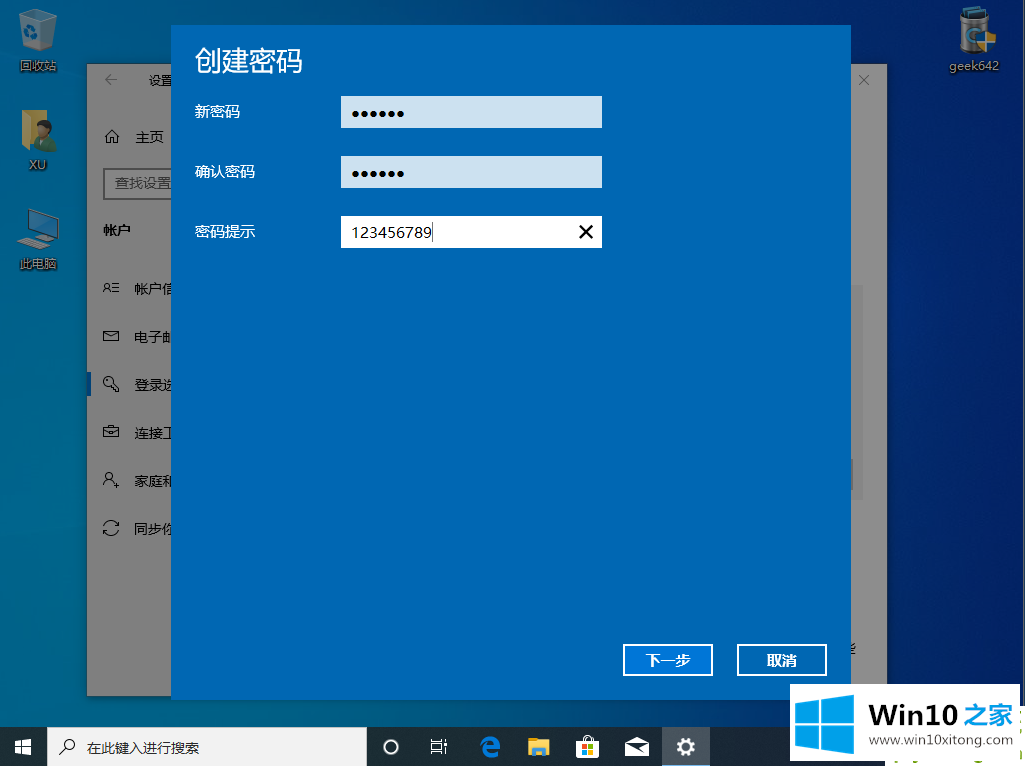
2、接下来我们重启电脑,在重启的时候按住 Shift 键不放,同时用点击鼠标就执行重启。系统重新启动后就直接来到了选择一个选项,在重启选项中找到疑难解答选项。
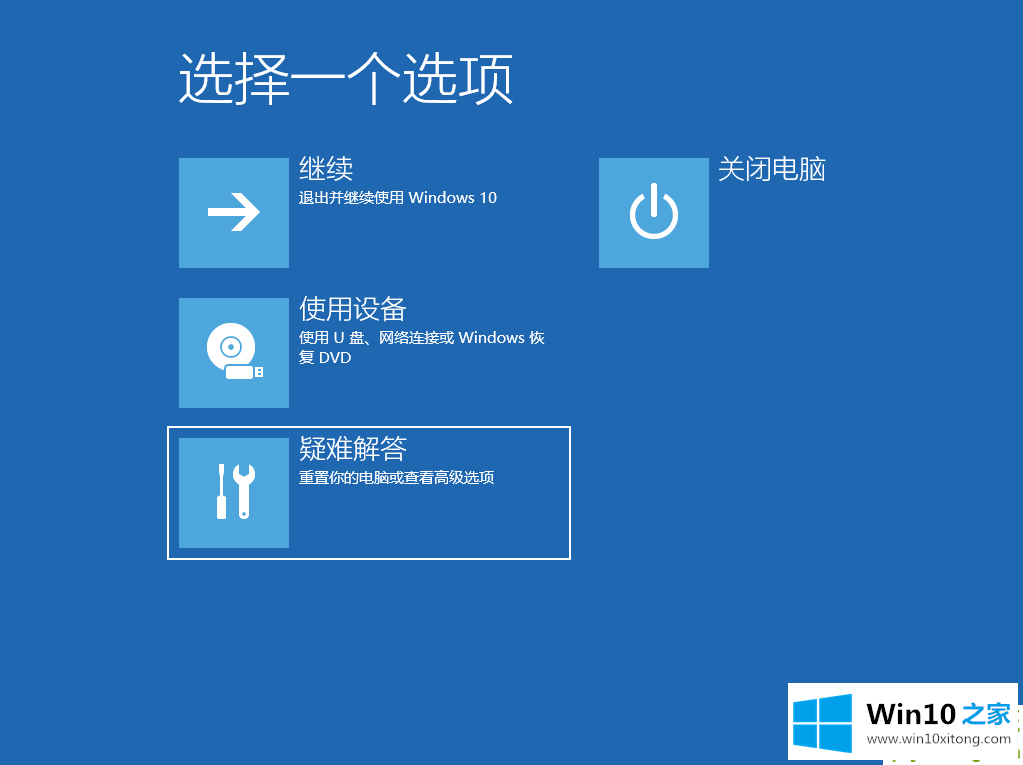
3、接下来我们选择高级选项。
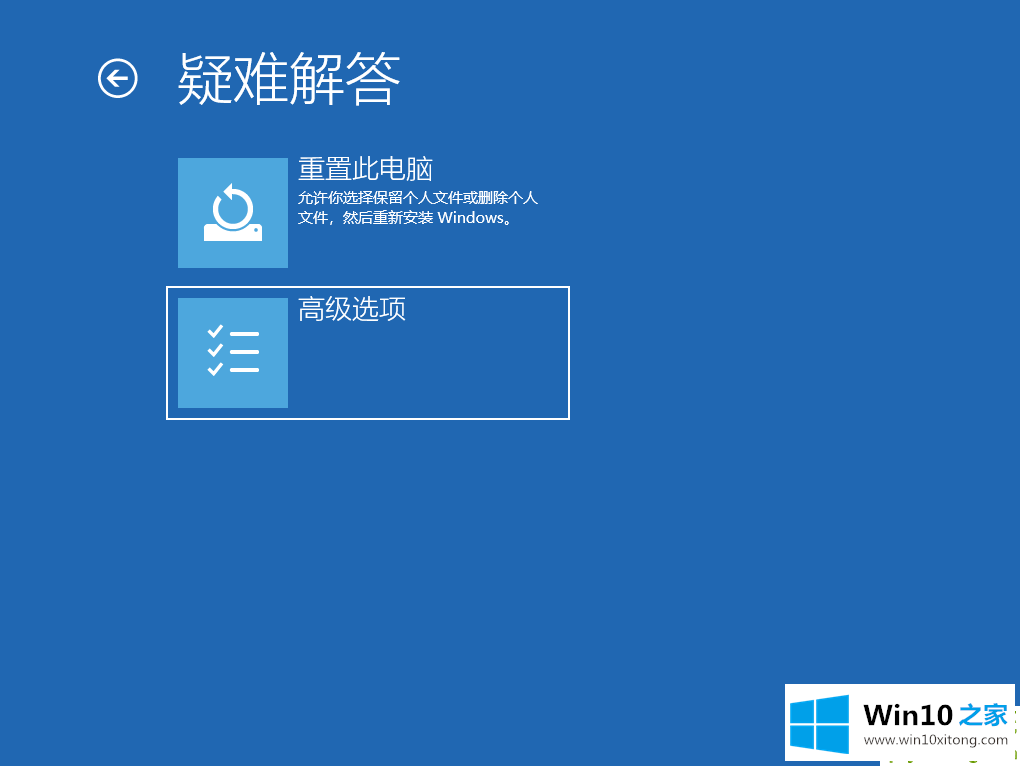
4、在高级选项中我们选择启动设置选项。
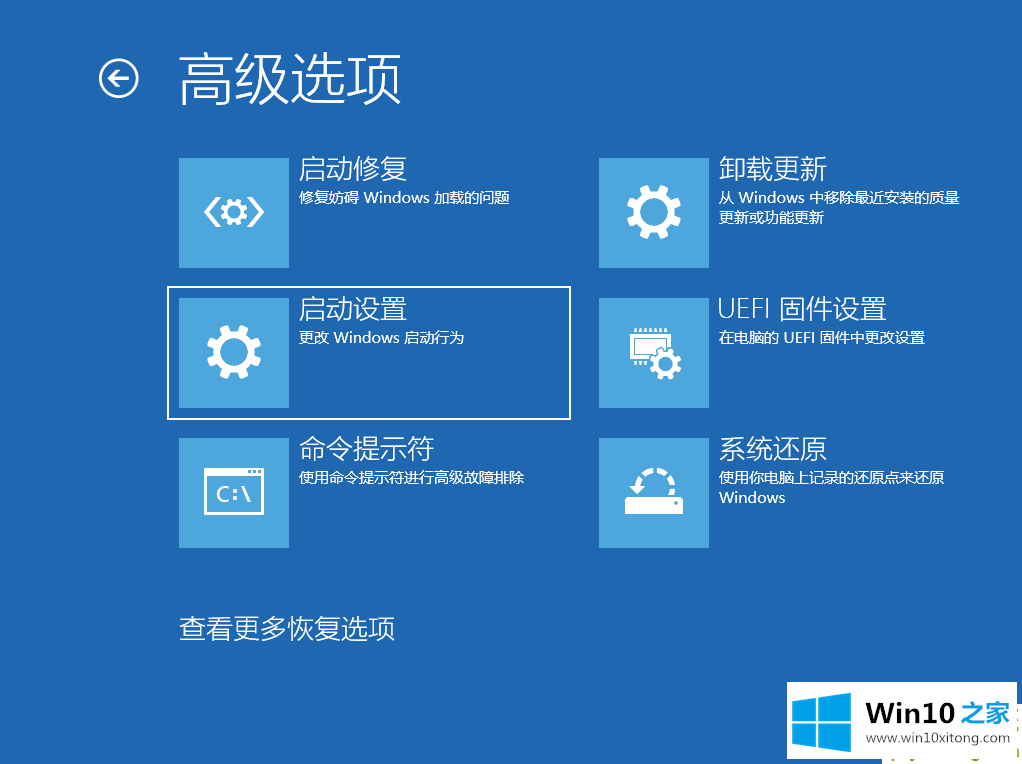
5、在启动设置选项中我们直接选择重启。
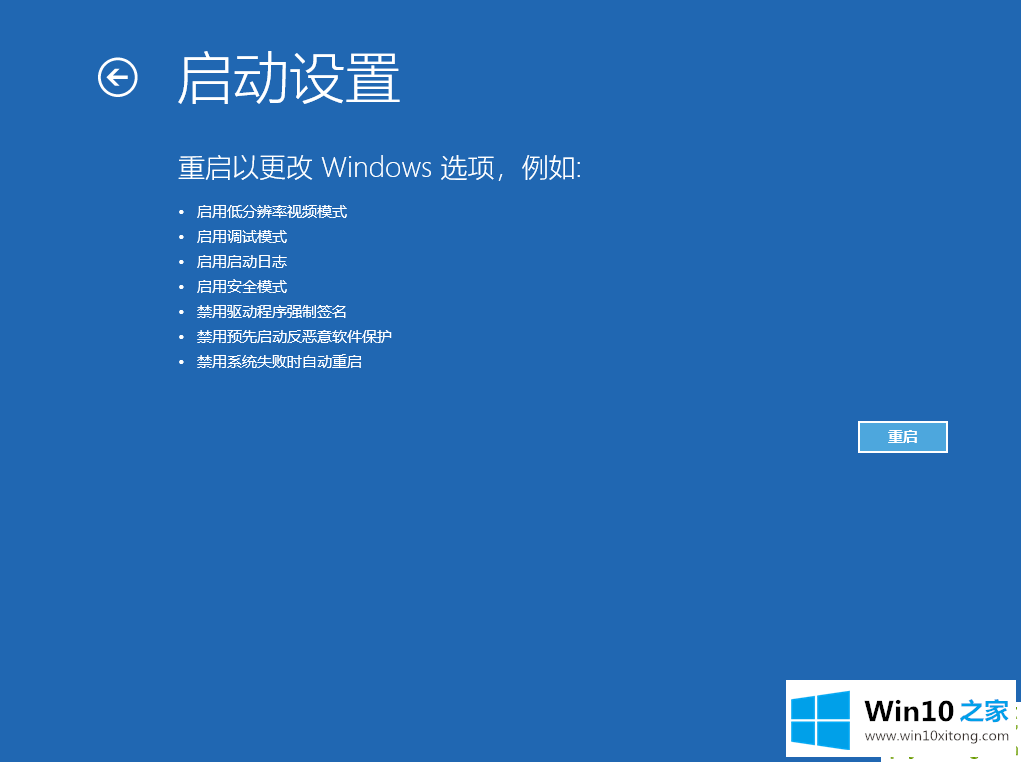
6、在重启后弹出的菜单选项中按 F4 键就可以进入安全模式。
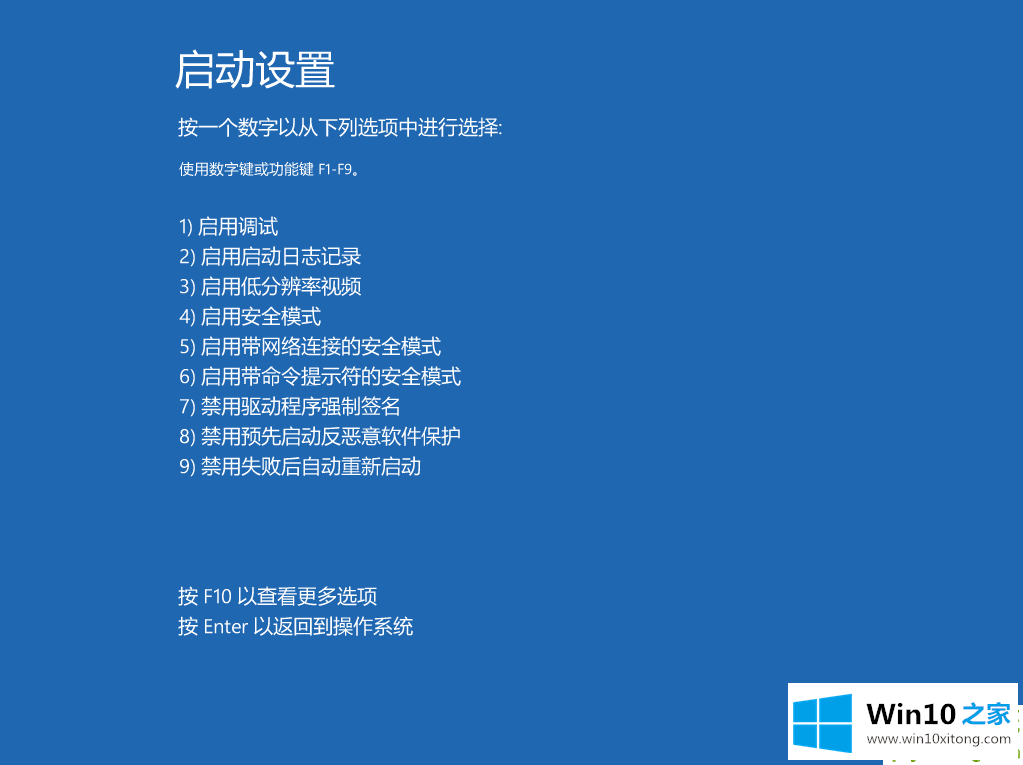
7、等待一会儿后我们并没有顺利的进入到安全模式,而是发现还是进入到了开机要求输入密码界面。
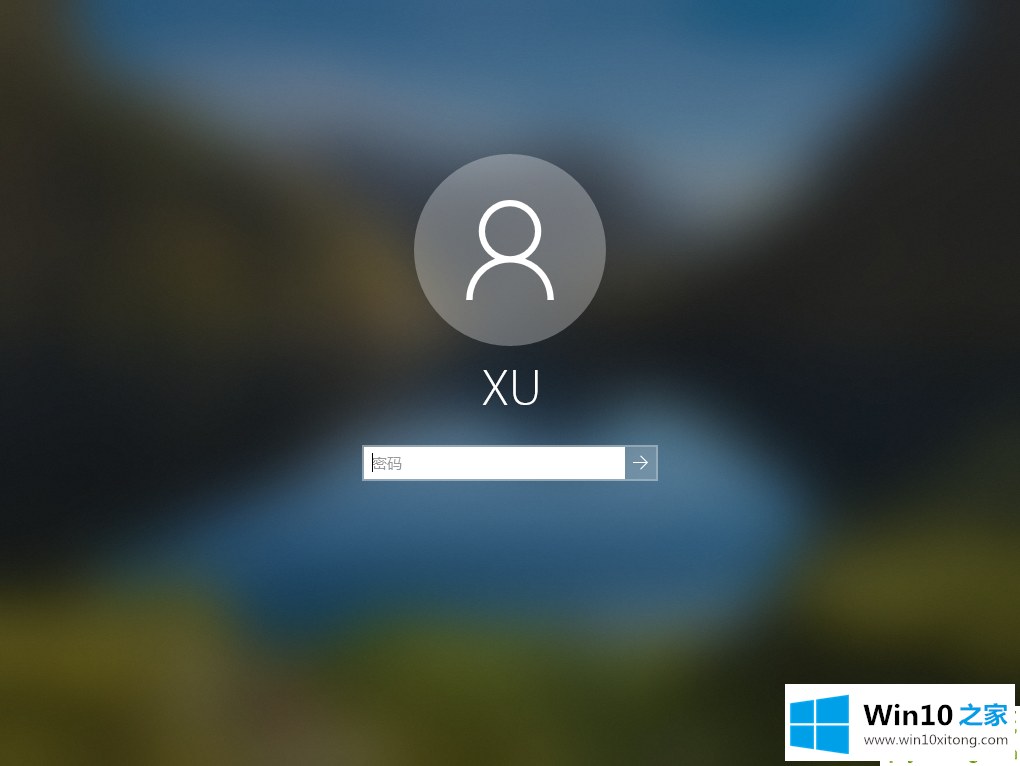
到这里我想大家可能就明白了,win10安全模式跳过开机密码的想法并不能实现,我们还是需要有密码才可以正常进入系统。或者除非您可以考虑制作启动 U 盘,然后在 PE 系统中使用 Windows 密码修改工具重置或者修改密码再正常进入系统。
关于win10安全模式跳过开机密码的具体操作法子就和大家讲到这里了,遇到同样问题的朋友就可以根据上面内容提供的方法步骤解决了。小编很高兴能在这里把系统相关知识给大家分享。